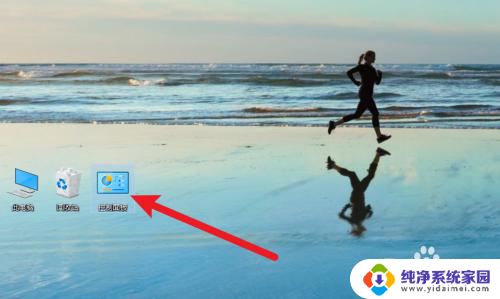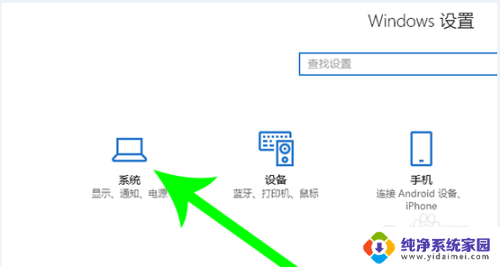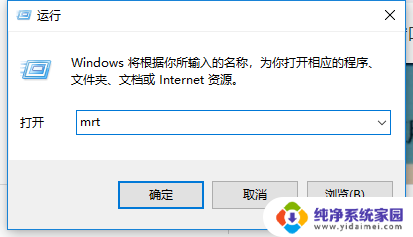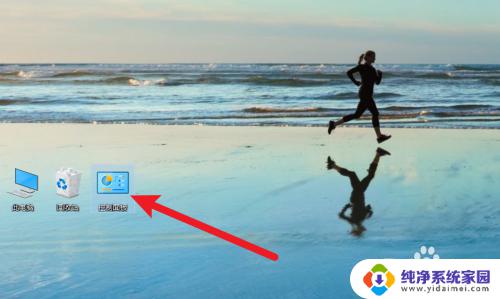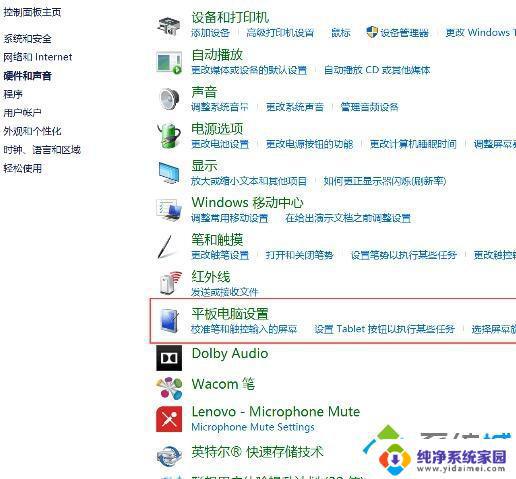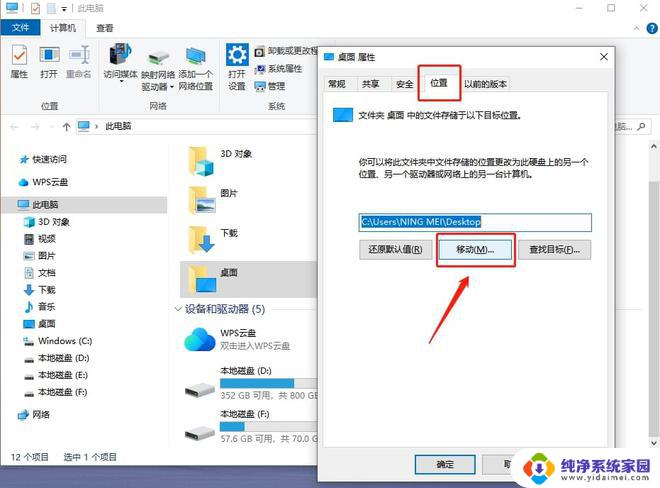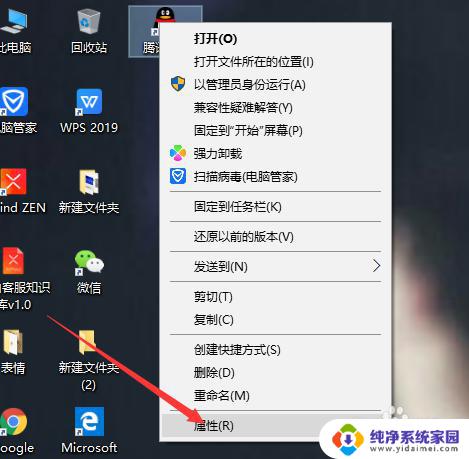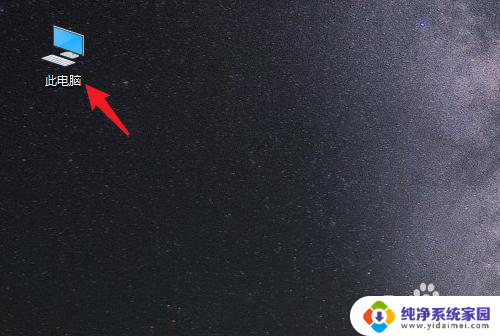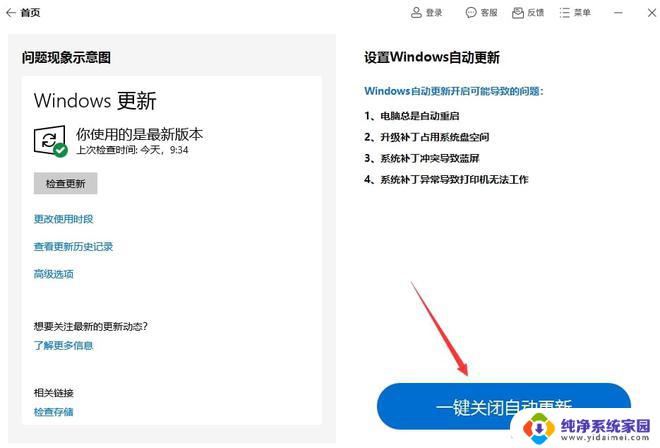Win10电脑软件搬家:轻松迁移软件到新电脑
随着科技的不断发展,人们的购买力不断提高,很多人会选择更换电脑,但是在更换电脑的时候,电脑中已经安装的软件如何迁移呢?这时Win10电脑软件搬家就成了必备技能。Win10电脑软件搬家是指将你原有电脑中所安装的软件全部搬到新电脑上,并且能够正常使用。这在许多人看来,是非常困难的一项任务,但其实只要掌握了正确的方法,任何人都能够轻松完成。下面我们就来了解一下如何进行Win10电脑软件搬家。
硬盘空间是有限的,无论多大的空间,咱们都有办法把它迅速填满(说你呢,天天下载的那个家伙)。不过也难免会出现想要安装/升级软件时,C盘空间不足的问题,这个时候再就行分区规划、空间管理肯定是来不及了。与其来回倒腾数据文件,不如直接把以安装的程序来个大搬家,迅速腾出可用的空间来。

小知识:为什么D、E、F盘安装的软件会使用C盘空间呢?这是因为软件在安装时会进行解压,生成大量的临时文件(对。就是Temp那个文件夹),包括很多程序升级时,也会预先存放在C盘,所以C盘空间不够大的话,玩个《魔兽世界》都费劲的说。
来,现在打开Windows 10的“设置”,依次进入“应用-应用和功能”,电脑中已安装的程序都在这里面呢(包括驱动程序和Windows各种组件)。除了系统安装自带的外,其他的点击后,均会出现“移动”和“卸载”两个选项。
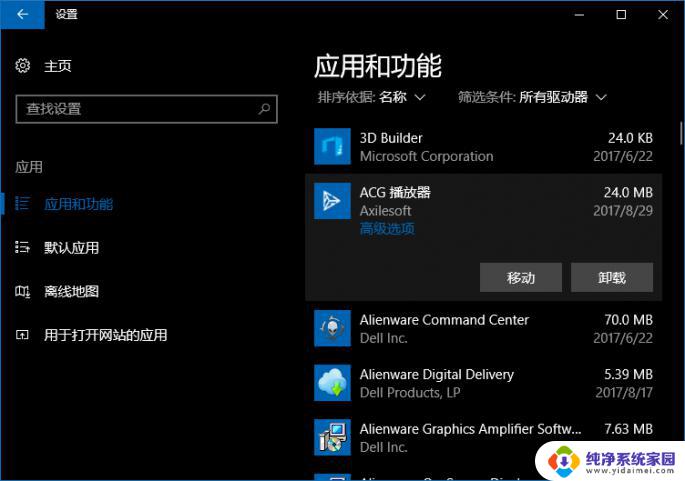
大家酌情把它们挪到其他磁盘上。
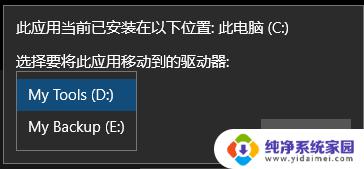
但需要注意的是,并不是所有应用程序都可以这么操作。一些大型软件或需要在注册表中注入大量第三方键值的程序,以Windows自带的功能无力操作。最简单的方法呢,就是卸载后重新选择新路径安装,或使用那些安全管家中提供的“软件搬家”功能对它们进行迁移。
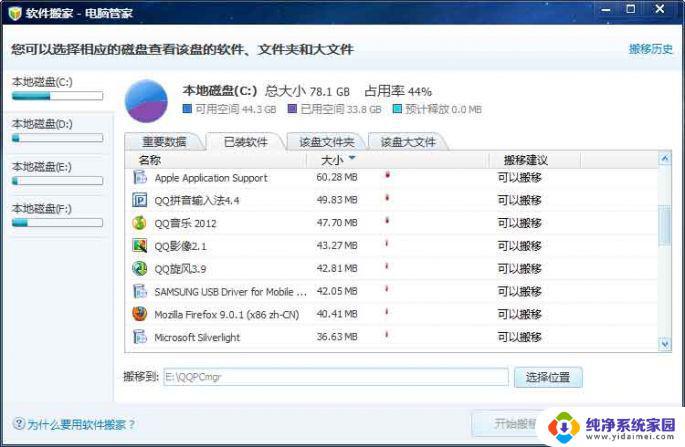
这么一套下来C盘还是会经常出现磁盘空间不足的警报,那就可以考虑请“环境变量”挪挪地儿了。鼠标右键在“此电脑”上选择“属性”,随后进入左侧的“高级系统设置”,看到“环境变量”的选项了吗?
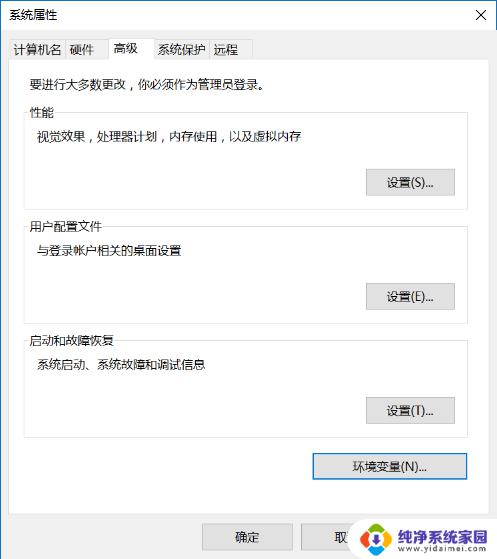
其中三大应用程序必用的“TEMP”、“TMP”、“Path”文件夹路径一览无余了吧,大家哪个盘空间比较大,就选择“编辑”挪过去,简单快捷吧。
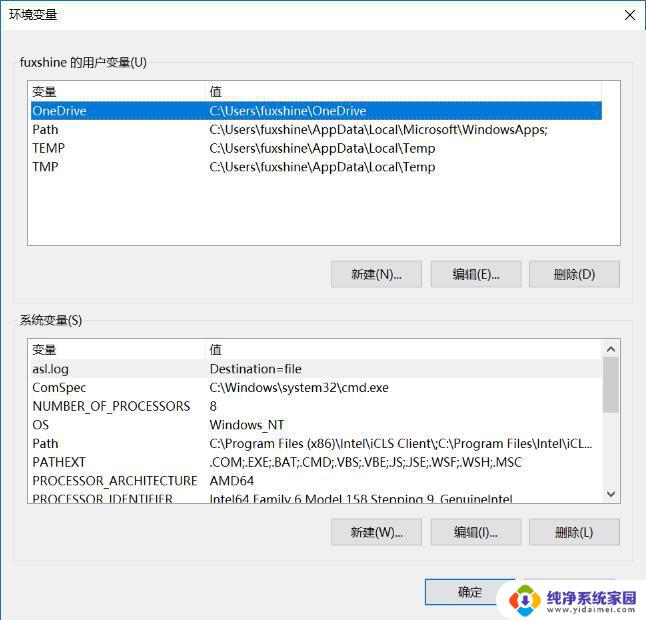
以上就是Win10电脑软件搬家的全部内容,如果您还有疑问,请按照本文提供的方法进行操作,希望本文能对您有所帮助。